- El Abbyy Finereader será cancelada el mensaje de error podría ser generado por controladores de dispositivos desactualizados.
- Puede realizar una comprobación de archivos del sistema para resolver el problema y, en este artículo, puede ver cómo se hace.
- Otro método para salir de problemas es realizar un inicio limpio en su sistema.
- Una herramienta inteligente de Adobe también puede ser una solución rápida para la alerta de terminación de Abbyy FineReader.
Abbyy Finereader será cancelada pueden aparecer mensajes de error para cualquier software de Windows. Cuando aparezca esa ventana de error, el programa dejará de ejecutarse.
¿Ese mismo error ventana aparece a menudo en su computadora de escritorio o portátil cuando ejecuta el software Abby Finereader OCR para Windows? Si es así, así es como puedes arreglar el Abbyy Finereader.exe ha dejado de funcionar mensaje de error.
Consejo rapido:
Si no tiene tiempo para dedicar los próximos 10 minutos a solucionar problemas de Abbyy Finereader, puede cambiar a Adobe Acrobat Reader DC.
Solo toma un minuto descargar e instalar Acrobat Reader en su computadora. Consíguelo ahora para reanudar rápidamente el trabajo en tus documentos.
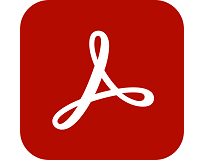
Adobe Reader
Qué mejor manera de deshacerse de todos los problemas relacionados con PDF que utilizando el editor y lector de PDF más conocido del mundo.
¿Cómo soluciono los problemas de Abbyy Finereader?
1. Ejecute un análisis del Comprobador de archivos del sistema
- Ingrese esta línea en la ventana de Prompt y presione el botón Regreso llave:
DISM.exe /Online /Cleanup-image /Restorehealth - Luego ingrese la línea a continuación y presione Ingresar para iniciar la exploración SFC, que puede tardar entre 20 y 30 minutos:
sfc/scannow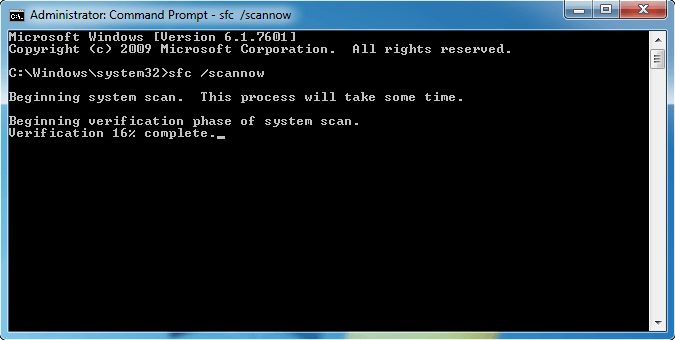
- Cuando se complete el escaneo, reinicie su computadora de escritorio o portátil si el símbolo del sistema indica que WRP reparó los archivos del sistema.
Verifique que no haya nada con ningún archivo del sistema de Windows. Puede hacerlo con la utilidad Comprobador de archivos del sistema en Windows 10 presionando la tecla de Windows + la tecla de acceso directo X y seleccionando Símbolo del sistema.
2. Actualizar controladores de dispositivos
El Abbyy Finereader.exe ha dejado de funcionar el error también puede deberse a controladores obsoletos o incompatibles. En este caso, puede intentar actualizar sus controladores manualmente.
- En la barra de tareas de Windows, ingrese administrador de dispositivosy haga clic en Administrador de dispositivos.
- En la lista, seleccione la categoría del dispositivo que desea actualizar y luego seleccione ese dispositivo en particular.
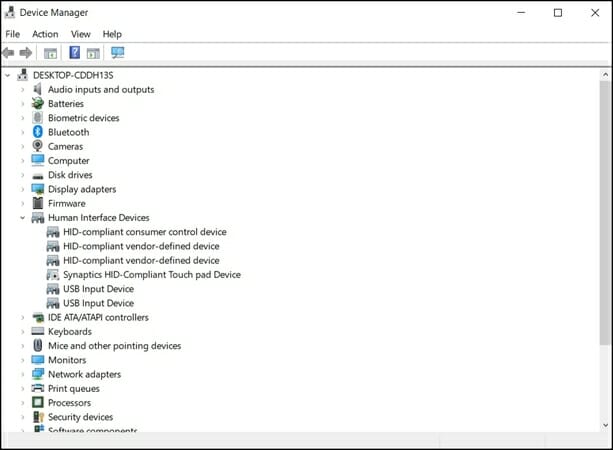
- Seleccione Busque automáticamente el software del controlador actualizado.
- Hacer clic Actualizar controlador.
Una gran alternativa es actualizar sus controladores con una herramienta dedicada que pueda escanear su computadora y brindarle un informe detallado de todos los elementos que necesitan actualización.
Esta herramienta de software no solo repara controladores, sino que también actualiza y reemplaza controladores, y cuenta con una extensa biblioteca en línea que se actualiza constantemente con los controladores más recientes directamente de los fabricantes.
Gracias a esa función, siempre sabe que tiene los controladores más recientes a su disposición con solo hacer clic en un botón. Todo lo que tiene que hacer es elegir si desea actualizar todos los controladores a la vez o uno por uno si tiene motivos para no instalar ciertos controladores.
⇒ Obtener DriverFix
3. Ejecute Abbyy Finereader como administrador
- La ejecución de programas como administrador a menudo puede iniciar el software.
- Para ejecutar Abbyy Finereader como administrador, haga clic derecho en su .exe archivo o acceso directo del escritorio y seleccione Propiedades.
- Seleccione la pestaña Compatibilidad que se muestra directamente debajo.
- Allí seleccione el Ejecute este programa como administrador opción.
- Haga clic en el Solicitar y seleccione el botón OK Opción para cerrar la ventana.
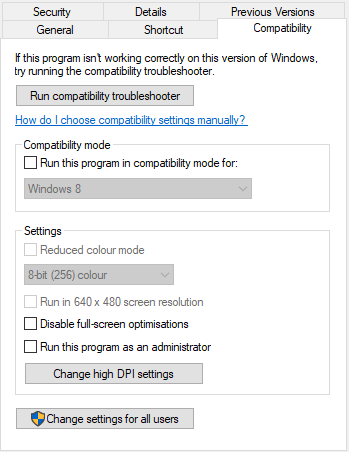
Consejo de experto: Algunos problemas de la PC son difíciles de abordar, especialmente cuando se trata de repositorios dañados o archivos de Windows faltantes. Si tiene problemas para corregir un error, es posible que su sistema esté parcialmente dañado. Recomendamos instalar Restoro, una herramienta que escaneará su máquina e identificará cuál es la falla.
Haga clic aquí para descargar y comenzar a reparar.
Ejecutar Abbyy FineReader como administrador es una solución bastante simple que puede ayudarlo a resolver el error. Comience accediendo al menú Propiedades y continúe con los pasos que describimos anteriormente.
4. Ejecute versiones anteriores de Abbyy Finereader en modo de compatibilidad
Hay muchas versiones de Abbyy Finereader para Windows. Si está utilizando una versión anterior de Abbyy Finereader anterior a Windows 10, es posible que no sea totalmente compatible con esa plataforma.
Como tal, ejecutar Finereader en modo de compatibilidad podría corregir el error.
Para hacer eso, abra la pestaña Compatibilidad como se describe arriba; y seleccione el Ejecute este programa en modo de compatibilidad opción.
Seleccione una plataforma de Windows anterior en el menú desplegable. Luego presione el botón Solicitar y OK botones.
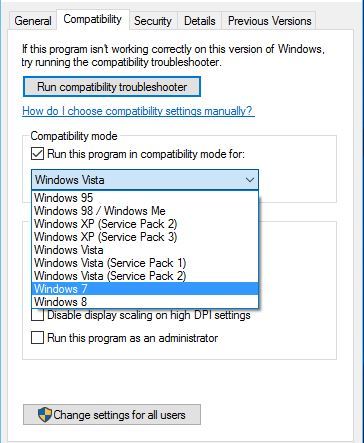
5. Limpiar las ventanas de arranque
- Presione Ejecutar Tecla de Windows + R atajo de teclado, escriba msconfig en y haga clic OK para abrir la utilidad de configuración del sistema.
- Haga clic en el Inicio selectivo botón de opción en el Pestaña General y anule la selección de Cargar elementos de inicio opción.
- Seleccione tanto el Cargar servicios del sistema y Usar la configuración de arranque original casillas de verificación si aún no están seleccionadas.
- Haga clic en el Pestaña de servicios se muestra en la instantánea directamente debajo.
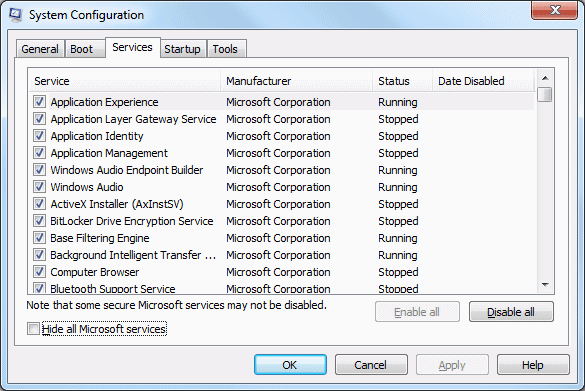
- Selecciona el Esconder todos los servicios de Microsoft casilla de verificación y presione el botón Desactivar todo botón.
- Selecciona el Solicitar luego presione la opción OK botón para cerrar el Configuración del sistema ventana.
- Selecciona el Reiniciar opción en el cuadro de diálogo que se abre.
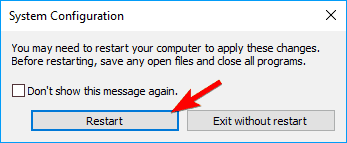
Este mensaje de error a menudo puede deberse a un software en conflicto. Por lo tanto, arranque limpio de Windows, lo que eliminará el software de inicio superfluo y los servicios de terceros.
Esta es otra resolución potencial para el Abbyy Finereader.exe ha dejado de funcionar mensaje de error.
6. Elimine su software antivirus del inicio de Windows
- Haga clic derecho en el botón Inicio de Windows 10 y seleccione Administrador de tareas. Alternativamente, puede abrir esa utilidad haciendo clic derecho en la barra de tareas y haciendo clic en Administrador de tareas.
- Seleccione la pestaña Inicio que se muestra en la captura directamente debajo.
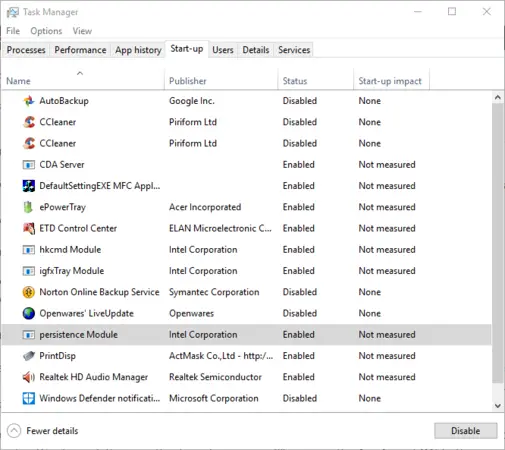
- Luego seleccione su software antivirus y presione el botón Desactivar botón.
- Puede volver a activar su software antivirus cuando no necesite abrir Abbyy Finereader haciendo clic en Permitir.
Si Abbyy Finereader funciona bien cuando limpia la ventana de inicio, las utilidades antivirus de terceros son el software conflictivo más probable.
Como tal, después de restaurar Windows al inicio estándar, intente eliminar solo su software antivirus del inicio del sistema.
7. Apague DEP para Abbyy Finereader
- Presione la tecla Windows + X para abrir el menú Win + X.
- Entonces puedes hacer clic Símbolo del sistema (administrador) para abrir una ventana de aviso elevada.
- Ingrese este comando en el indicador:
bcdedit.exe /set {current} nx AlwaysOff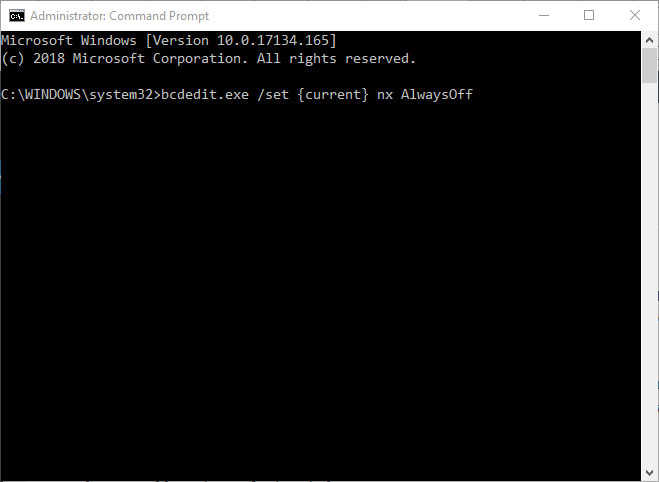
- Eso apagará el DEP cuando presione Entrar.
- Luego ejecute Abbyy Finereader en Windows.
- Puede volver a activar el DEP más tarde ingresando la siguiente línea como en la instantánea a continuación y presionando la tecla Retorno:
bcdedit.exe /set {current} nx AlwaysOn
Este mensaje de error también puede aparecer si la Prevención de ejecución de datos evita que los programas se ejecuten. Por lo tanto, desactivar DEP temporalmente para Abbyy Finereader es una solución potencial.
Estas son algunas resoluciones que podrían solucionar el Abbyy Finereader.exe ha dejado de funcionar error para que pueda volver a utilizar el software. Algunas de las resoluciones también pueden corregir mensajes de error similares para otro software.
Haga clic en el botón Avanzado y si dice Captura de papel, esto indica que el documento inicial se ha convertido en PDF con la ayuda de un software de OCR.







![El dispositivo es inalcanzable: error 0x80070141 [FIXED] El dispositivo es inalcanzable: error 0x80070141 [FIXED]](https://auto-surf.ro/wp-content/uploads/El-dispositivo-es-inalcanzable-error-0x80070141-FIXED-768x768.jpg?v=1644802827)
